
Sisällysluettelo:
- Kirjoittaja John Day [email protected].
- Public 2024-01-30 09:04.
- Viimeksi muokattu 2025-01-23 14:44.

Jos sinulla on DOS -pelejä ja Macintosh, mutta et Windows -tietokonetta, voit pelata niitä! Kalliita ohjelmistoja ei tarvita. En ole testannut tätä missään Mac OS -käyttöjärjestelmässä, joka on pienempi kuin 10.4. Olen varma, että se toimii OS 10.4: ssä ja uudemmissa.
Tämä ohje sisältää vain ohjelmistopelit. Jos levykkeellä on jotain, tarvitset laitteiston sen asentamiseen.
Vaihe 1: Hanki peli
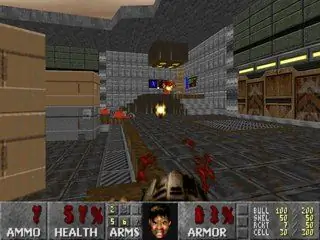
Netissä leijuu useita pelejä. Päätin käyttää freedoomia pelaamiseen. Freedoom on.wad -tiedosto, joten tarvitset toisen ohjelman sen ajamiseen. Käytin Boom 2.02: ta, koska se toimii DOS: ssa. En ole testannut sitä Windowsissa, mutta olen varma, että se toimisi hyvin joko DOSBoxissa Windowsissa tai komentoriviltä.
Vaihe 2: Hanki DOSBox
DOSBox on ilmainen ja se löytyy täältä Mac OS X: lle, Windowsille, Linuxille jne. Lataa se ja aseta se minne haluat.
Vaihe 3: Suorita Boom Dosboxissa
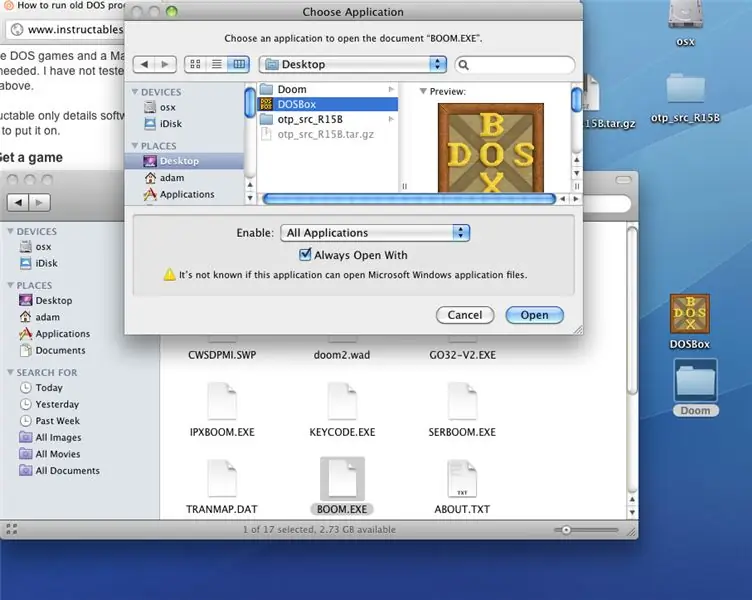
Tämä voi olla hämmentävää, joten kestä minua. 1- minne laitat Boomin sen lataamisen yhteydessä, siirry siihen. Napsauta hiiren kakkospainikkeella puomi ja napsauta "Hae tiedot". 2- Avaa "-valikossa, siirry kohtaan" muu "ja sovelluskansion valintaikkuna avautuu. Jotkin sovellukset ovat harmaita. Napsauta yläreunassa, jossa lukee "suositellut sovellukset", ja valitse "kaikki sovellukset".
Vaihe 4: Aseta Doom.wad oikeaan kansioon
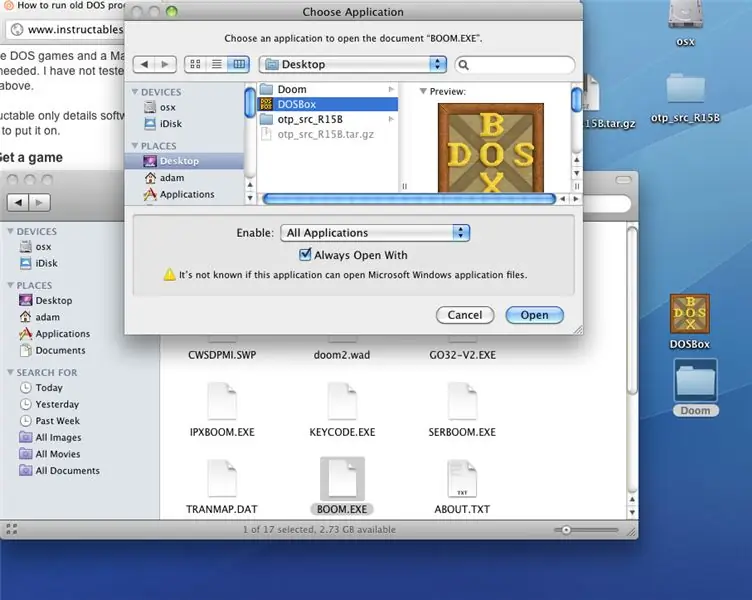
Jotta Boom toimisi,.wad -tiedoston on oltava samassa kansiossa kuin boom.exe -tiedosto.
Vaihe 5: Käynnistä Boom ja olet hyvä
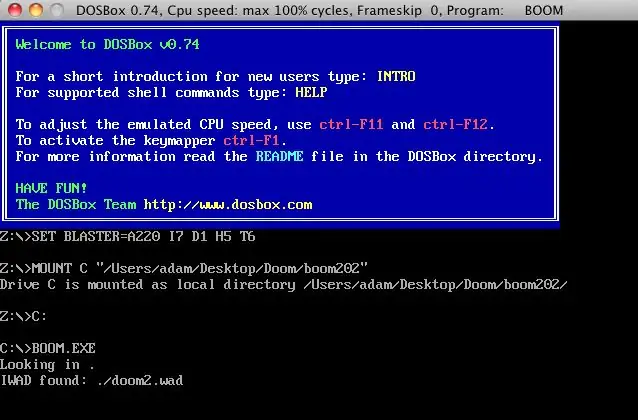
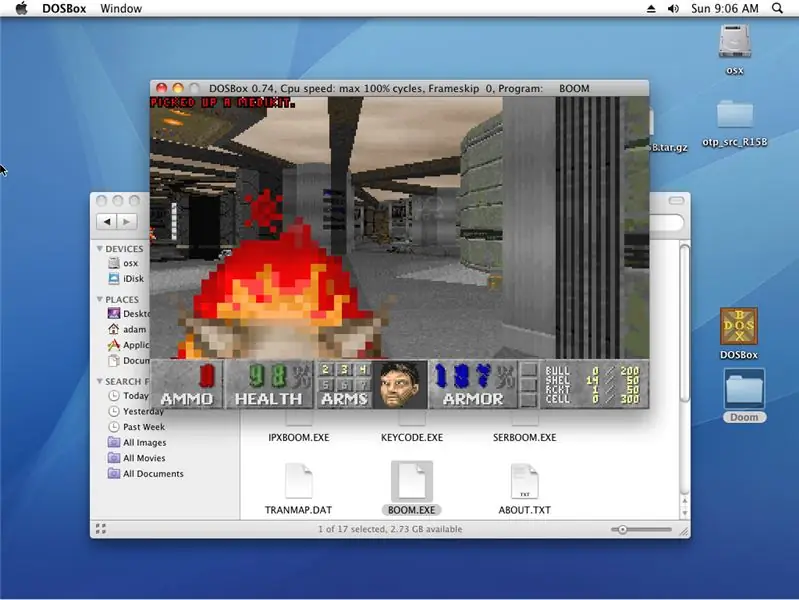
Boom tunnistaa automaattisesti.wad -tiedoston ja suorittaa pelin. Jos sinulla ei ole oikeaa tiedostoa, se ei toimi. Hyvää haukkumista!
Suositeltava:
Ohjaimen asentaminen, suorittaminen ja liittäminen emulaattoriin: 7 vaihetta

Ohjaimen asentaminen, suorittaminen ja liittäminen emulaattoriin: Oletko koskaan istunut ja muistanut lapsuutesi nuorena pelaajana ja toivoisi joskus, että voisit palata menneisyyden vanhoihin helmiin? No, siihen on sovellus … tarkemmin sanottuna on pelaajien yhteisö, joka tekee ohjelmaa
Videon muokkaaminen Adobe Premiere Prolla Macissa: 5 vaihetta

Videon muokkaaminen Adobe Premiere Pron avulla Macissa: Esittely: Haluatko oppia muokkaamaan videon helppokäyttöisellä mutta ammattimaisella ohjelmistolla? Älä etsi muuta kuin Adobe Premiere Pro. Sen avulla voit luoda yksinkertaisen diaesityksen tai monimutkaisen elokuvan ja kaiken siltä väliltä. Opi perusasioista
Ulkoisen muistilaitteen pyyhkiminen Macissa: 10 vaihetta

Ulkoisen muistilaitteen pyyhkiminen Macissa: Tämä projekti on tarkoitettu kaikille, jotka haluavat tyhjentää muistin ulkoiselta laitteelta Mac OS -käyttöjärjestelmän käytön aikana. Tämä voidaan tehdä vain tietokoneella, jossa on Mac OS missä tahansa ulkoisessa tallennuslaitteessa. Tämän prosessin pitäisi kestää alle viisi minuuttia, ennen kuin
Windowsin asentaminen ulkoiselle asemalle Mac -osion avulla Macissa: 5 vaihetta (kuvien kanssa)

Windowsin asentaminen ulkoiselle asemalle Mac -osion avulla Macissa: Jos olet ostanut jotain MacBook Pron kaltaista ja säästänyt vähän rahaa, mutta kohtaat pian tallennusongelman yrittäessäsi asentaa ikkunoita Bootcampin avulla Tiedämme kaikki, että 128 Gt ei riitä Nämä olisimme voineet ostaa jotain
CD -pelin kopioiminen Macissa: 5 vaihetta

CD -pelin kopioiminen Mac -tietokoneella: ** Ennen kuin luet: Kuinka käytät näitä tietoja, päätät itse, en ole vastuussa mistään tämän ohjeen aiheuttamista ongelmista. Kausi. Myös kopioitujen pelien ja/tai CD -levyjen myynti on laitonta, joten älä tee sitä. Tämä ohje on
